Izravno povezivanje
Čak i u okruženju bez usmjerivača za bežični LAN, svejedno možete izravno povezati svoj mobilni uređaj s uređajem putem „pristupne točke“ ili „Wi-Fi Direct“ veze, za povezivanje između dva uređaja bez potrebe za konfiguriranjem kompliciranih postavki.
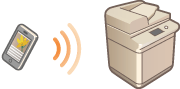
Priprema za izravno povezivanje
Vezu pomoću načina pristupne točke uspostavite sljedećim redoslijedom.

|
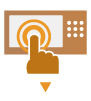
|
Provjerite mrežne postavke uređaja.
Pritisnite
 (Postavke/Registr.) (Postavke/Registr.)  <Vaše postavke> <Vaše postavke>  <Mreža> <Mreža>  <TCP/IP postavke> <TCP/IP postavke>  <IPv4 postavke> <IPv4 postavke>  postavite <Koristi IPv4> na <Uključeno>. postavite <Koristi IPv4> na <Uključeno>. |
||

|
||||

|

|
Pripremite mobilni uređaj.
Konfigurirajte mobilni uređaj za omogućavanje Wi-Fi veze.
|
||

|
||||

|

|
Pripremite uređaj za povezivanje.
Pritisnite
 (Postavke/Registr.) (Postavke/Registr.)  <Vaše postavke> <Vaše postavke>  <Mreža> <Mreža>  <Postavke izravne veze> <Postavke izravne veze>  postavite <Koristi izravnu vezu> na <Uključeno>. postavite <Koristi izravnu vezu> na <Uključeno>.Pritisnite
 (Postavke/Registr.) (Postavke/Registr.)  <Vaše postavke> <Vaše postavke>  <Mreža> <Mreža>  <Postavke izravne veze> <Postavke izravne veze>  odaberite vrstu izravne veze koju želite upotrijebiti u izborniku <Vrsta izravne veze>. odaberite vrstu izravne veze koju želite upotrijebiti u izborniku <Vrsta izravne veze>.Ako odaberete <Bežični LAN> ili <Kabel. LAN + bežicni LAN> u izborniku <Odabir sučelja>, <Wi-Fi Direct> nećete moći upotrijebiti u izborniku <Vrsta izravne veze>. <Odabir sučelja>
Ako <Automatski omogući/onemogući izravnu vezu pri prijavi/odjavi> postavite na <Uključeno> u izborniku <Postavke osobnog SSID-a i mrežnog ključa>, izravne veze bit će moguće prilikom prijavljivanja bez pritiska na <Mobilni portal>
 <Izravna veza> <Izravna veza>  <Aktiviraj>. <Postavke osobnog SSID-a i mrežnog ključa> <Aktiviraj>. <Postavke osobnog SSID-a i mrežnog ključa> |

|
|
Pojedinosti o upotrebi aplikacije Canon PRINT Business potražite u povezanim priručnicima. (https://global.canon/gomp/)
Ako se na vrhu dodirnog zaslona prikazuje poruka <Ne može se koristiti s trenut. postavkama. Obratite se upravitelju sustava.> i ne možete pritisnuti <Aktiviraj>, provjerite je li za <Koristi izravnu vezu> odabrana vrijednost <Uključeno>. Ako je opcija <Koristi izravnu vezu> postavljena na <Uključeno>, a ne možete pritisnuti <Aktiviraj>, promijenite IP adresu u izborniku <Postavke IP adrese za izravnu vezu>.
<Koristi izravnu vezu> <Postavke IP adrese za izravnu vezu> Kad upotrebljavate Mod pristupne točke, ako je uređaj pokrenut s opcijom <Uvijek aktivno ako je naveden SSID/mrežni ključ> postavljenom na <Uključeno>, izravne veze bit će moguće bez pritiska na <Mobilni portal>
 <Aktiviraj>. <Uvijek aktivno ako je naveden SSID/mrežni ključ> <Aktiviraj>. <Uvijek aktivno ako je naveden SSID/mrežni ključ> |
Izravno povezivanje (Način pristupne točke)

|
|
Uspostavljanje veze između uređaja i mobilnog uređaja može potrajati.
|
Ručno povezivanje
1
Dok je uređaj na odredištu spajanja, konfigurirajte postavke bežičnog LAN-a na mobilnom uređaju pomoću informacija o SSID-u i mrežnom ključu koje se prikazuju na dodirnom zaslonu uređaja.
2
Po dovršetku željenih radnji pritisnite <Odspoji>.
Povezivanje pomoću QR koda
Za Canon PRINT Business
1
Pokrenite Canon PRINT Business na mobilnom uređaju.
2
Očitajte QR kod na dodirnom zaslonu uređaja.
3
Po dovršetku željenih radnji pritisnite <Odspoji>.

|
|
Ako ne možete očitati QR kod, ažurirajte aplikaciju Canon PRINT Business na najnoviju verziju.
|
Za uređaje koji upotrebljavaju iOS (iOS11 ili noviji)
1
Pokrenite standardnu aplikaciju za kameru na iOS uređaju.
2
Očitajte QR kod na dodirnom zaslonu uređaja.
3
Po dovršetku željenih radnji pritisnite <Odspoji>.

|
|
Za provjeru povezanih mobilnih uređaja pritisnite <Info mob. uređ.> na zaslonu <Izravna veza>.
Možete omogućiti vezu povezanu s prijavljenim korisnicima tako da za <Koristi postavke osob. SSID i mrež. kljuca> odaberete <Uključeno> u izborniku <Postavke moda pristupne točke>. <Postavke moda pristupne točke>
|

|
|
Ovisno o mobilnom uređaju, dok ste izravno povezani možda se nećete moći povezati s internetom.
Ako se bežično povezivanje s mobilnog uređaja ne izvrši u roku od 5 minuta od prikazivanja SSID-a i mrežnog ključa, prekinut će se stanje čekanja.
Ako status bez prijenosa podataka između mobilnog uređaja i uređaja potraje tijekom komunikacije putem izravne veze, komunikacija će se možda prekinuti.
Ušteda energije tijekom stanja mirovanja smanjuje se kada je uređaj povezan izravnom vezom.
Kada završite željenu radnju, obavezno prekinite vezu između uređaja i mobilnog uređaja. Ako uređaji ostanu povezani, smanjit će se ušteda energije tijekom stanja mirovanja.
Ako koristite izravnu vezu, nemojte ručno postavljati IP adresu na mobilnom uređaju. Time biste mogli spriječiti ispravnu komunikaciju nakon korištenja izravne veze.
|
Izravno povezivanje (Wi-Fi Direct)
Povezivanje s uređajem putem mobilnog uređaja
1
Pokrenite izravno povezivanje na mobilnom uređaju.
Otvorite zaslon Wi-Fi Direct sa zaslona s postavkama za Wi-Fi na mobilnom uređaju i dodirnite uređaj na popisu prepoznatih Wi-Fi Direct uređaja.
Na dodirnom zaslonu uređaja prikazat će se poruka o primljenom zahtjevu za povezivanje s mobilnog uređaja.
2
Na dodirnom zaslonu uređaja pritisnite <Da>.
Veza između uređaja i mobilnog uređaja je pokrenuta.
3
Po dovršetku željenih radnji pritisnite <Odspoji>.
Povezivanje s mobilnim uređajem putem uređaja
1
Pritisnite naziv uređaja s kojim se želite izravno povezati na popisu koji se prikazuje na dodirnom zaslonu i pritisnite <Spoji>.
Zaslon na kojemu možete odabrati hoćete li omogućiti prikazivanje veze s mobilnim uređajem.
2
Na zaslonu mobilnog uređaja dodirnite [Da].
Veza između uređaja i mobilnog uređaja je pokrenuta.
3
Po dovršetku željenih radnji pritisnite <Odspoji>.

|
|
Za provjeru povezanih mobilnih uređaja pritisnite <Info mob. uređ.> na zaslonu <Izravna veza>.
|

|
|
Ovisno o mobilnom uređaju, dok ste izravno povezani možda se nećete moći povezati s internetom.
Stanje na čekanje veze prekinut će se ako se bežična veza s mobilnim uređajem ne uspostavi u roku od pet minuta od prikazivanja naziva uređaja.
Ako status bez prijenosa podataka između mobilnog uređaja i uređaja potraje tijekom komunikacije putem izravne veze, komunikacija će se možda prekinuti.
Ušteda energije tijekom stanja mirovanja smanjuje se kada je uređaj povezan izravnom vezom.
Kada završite željenu radnju, obavezno prekinite vezu između uređaja i mobilnog uređaja. Ako uređaji ostanu povezani, smanjit će se ušteda energije tijekom stanja mirovanja.
Ako koristite izravnu vezu, nemojte ručno postavljati IP adresu na mobilnom uređaju. Time biste mogli spriječiti ispravnu komunikaciju nakon korištenja izravne veze.
|